笔记本电脑连wifi怎么连 笔记本连接wifi教程
更新时间:2024-06-05 14:43:56作者:xiaoliu
在如今的数字时代,笔记本电脑已经成为我们日常生活中不可或缺的工具之一,要想充分利用笔记本电脑的功能,首先要保证它能够连接到无线网络。连接Wi-Fi是最常见的方式之一,但对于一些不太熟悉电脑操作的人来说,可能会感到困惑。不过只要按照简单的步骤进行操作,就能轻松连接笔记本电脑到Wi-Fi网络。接下来我们将分享一些关于笔记本电脑连接Wi-Fi的教程,希望能够帮助大家解决这一问题。
步骤如下:
1.首先需要创建无线网络链接,进入桌面左下角处的Win7开始菜单。点击“控制面板”。
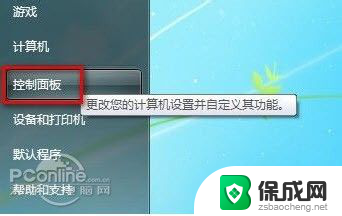
2.然后点击“网络和Internet”
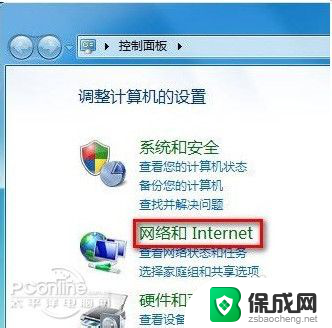
3.接下来打开“网络和共享中心”,这里是Win7电脑联网所必须用到的功能。不管是连接无线网络还是宽带网络都需要打开此功能进行设置。这里还有快捷键,只需要点击桌面右下角的像窗口的快捷键就可以打开。
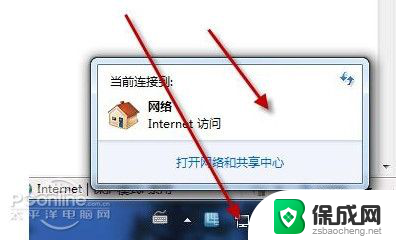
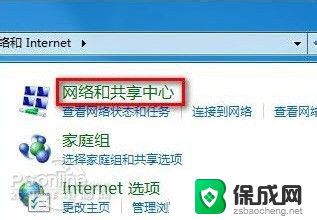
4.点击“设置新的连接或网络”
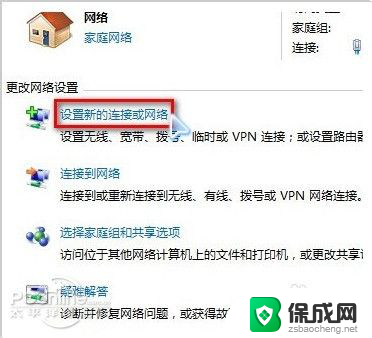
5.选择“连接到Internet”
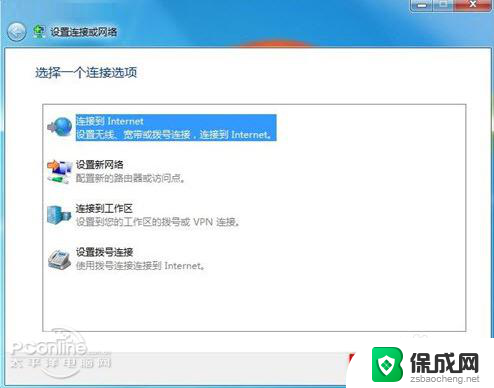
6.win7会自动搜索到相应的的无线网络,点其中信号最好的网络“连接”后输入密码。如果该wifi没有设置密码。直接连接就可以上网了。
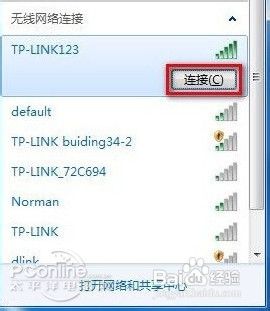
以上是关于如何连接笔记本电脑到WiFi的全部内容,如果你遇到这种情况,你可以根据我的操作步骤解决问题,非常简单快速。
笔记本电脑连wifi怎么连 笔记本连接wifi教程相关教程
-
 联想电脑在哪里连接wifi 联想笔记本电脑wifi连接教程
联想电脑在哪里连接wifi 联想笔记本电脑wifi连接教程2024-07-25
-
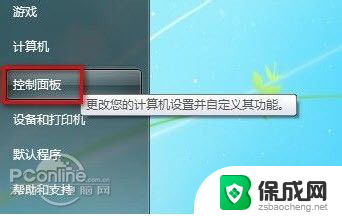 笔记本可以直接连接wifi吗 笔记本连接wifi设置
笔记本可以直接连接wifi吗 笔记本连接wifi设置2024-07-27
-
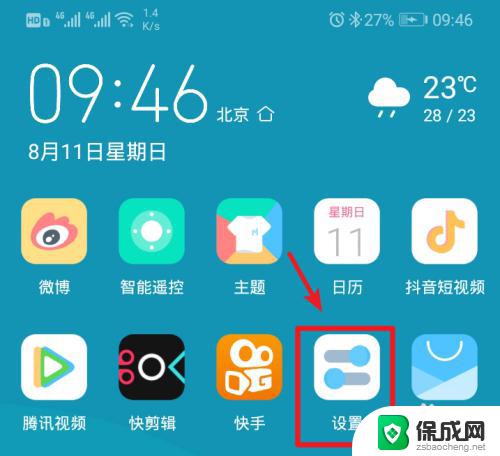 笔记本电脑怎么连接手机热点wifi 笔记本电脑连接手机热点教程
笔记本电脑怎么连接手机热点wifi 笔记本电脑连接手机热点教程2023-09-23
-
 戴尔笔记本如何连接网络wifi 戴尔笔记本连接wifi速度慢
戴尔笔记本如何连接网络wifi 戴尔笔记本连接wifi速度慢2024-06-01
-
 投影仪怎么与笔记本电脑连接 笔记本电脑连接投影仪教程
投影仪怎么与笔记本电脑连接 笔记本电脑连接投影仪教程2023-09-26
-
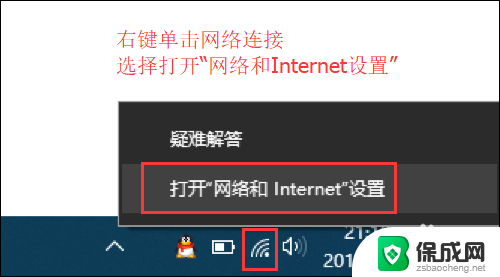 笔记本怎么连接wifi有感叹号怎么 笔记本电脑连接WiFi出现黄色感叹号怎么办
笔记本怎么连接wifi有感叹号怎么 笔记本电脑连接WiFi出现黄色感叹号怎么办2023-11-28
电脑教程推荐